win7检查更新错误代码80072efe如何修复 win7更新错误80072efe怎么办
更新时间:2024-01-11 09:35:00作者:zheng
我们在使用win7电脑的时候会发现电脑有时会自动更新新版本,但是有些用户发现自己的win7电脑在更新系统时却出现了错误,并提示80072efe的错误代码,那么win7更新错误80072efe怎么办呢?今天小编就给大家带来win7检查更新错误代码80072efe如何修复,操作很简单,大家跟着我的方法来操作吧。
推荐下载:win7旗舰版雨林木风
方法如下:
1. 首先检查一下网络问题,再看接下来的步骤。
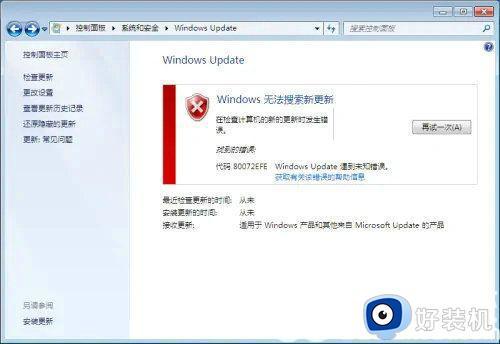
2. 排除网络原因以后,比如多次更新都是这样,那就排除网络原因,去微软官网下载代理,图中是32位的,64位的就下64位,然后安装完成以后,一定要马上重启。
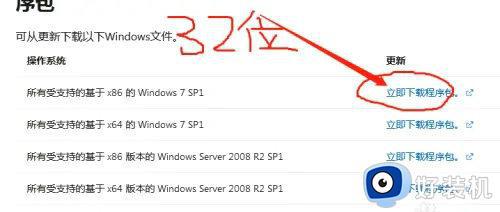
3. 重启以后,点击Windows Update。会搜索很久,然后可以更新的话,就不用看接下来的步骤了,如果你很不幸跟楼主一样,出现了新的错误代码8007000E,如图,说明太久没更新了,需要下载一个新的补丁。
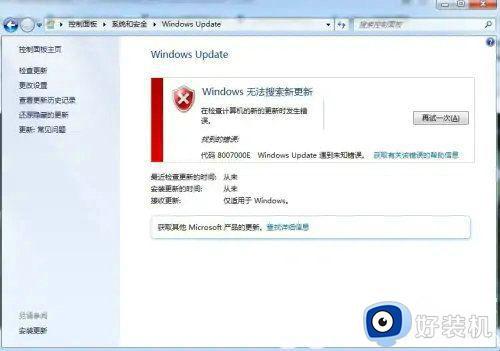
4. 打开微软官网下载Windows7更新程序 (KB3138612),然后安装以后,重启以后,再次点击更新,就可以看到现在,可以更新成功了。
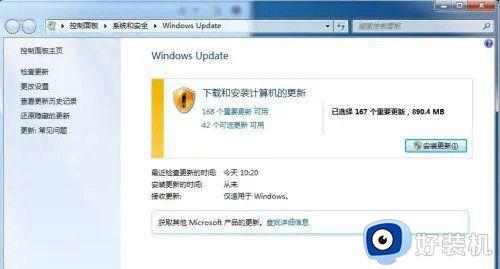
以上就是win7检查更新错误代码80072efe如何修复的全部内容,如果有遇到这种情况,那么你就可以根据小编的操作来进行解决,非常的简单快速,一步到位。
win7检查更新错误代码80072efe如何修复 win7更新错误80072efe怎么办相关教程
- windows7更新80072efe怎么办 windows7无法更新80072efe该如何修复
- win7旗舰版错误代码80072efe怎么办 80072efe怎么解决win7
- win780072efe的修复方法 win7如何修复80072efe
- win7 80092004 更新失败怎么办 win7更新补丁提示80092004错误如何修复
- win7防火墙无法更改某些设置错误代码0x8007042c如何修复
- 0x80073712解决方法win7 win7更新错误0x80073712如何解决
- win7更新代码8007000e怎么办 win7无法更新8007000e修复方法
- win7 80240037错误怎么办 win7更新补丁提示0x80240037错误解决方法
- win7系统80244019更新失败原因 win7更新错误80244019如何处理
- win7怎样修复系统错误代码1075 win7系统提示错误代码1075的解决方法
- win7访问win10共享文件没有权限怎么回事 win7访问不了win10的共享文件夹无权限如何处理
- win7发现不了局域网内打印机怎么办 win7搜索不到局域网打印机如何解决
- win7访问win10打印机出现禁用当前帐号如何处理
- win7发送到桌面不见了怎么回事 win7右键没有发送到桌面快捷方式如何解决
- win7电脑怎么用安全模式恢复出厂设置 win7安全模式下恢复出厂设置的方法
- win7电脑怎么用数据线连接手机网络 win7电脑数据线连接手机上网如何操作
win7教程推荐
- 1 win7每次重启都自动还原怎么办 win7电脑每次开机都自动还原解决方法
- 2 win7重置网络的步骤 win7怎么重置电脑网络
- 3 win7没有1920x1080分辨率怎么添加 win7屏幕分辨率没有1920x1080处理方法
- 4 win7无法验证此设备所需的驱动程序的数字签名处理方法
- 5 win7设置自动开机脚本教程 win7电脑怎么设置每天自动开机脚本
- 6 win7系统设置存储在哪里 win7系统怎么设置存储路径
- 7 win7系统迁移到固态硬盘后无法启动怎么解决
- 8 win7电脑共享打印机后不能打印怎么回事 win7打印机已共享但无法打印如何解决
- 9 win7系统摄像头无法捕捉画面怎么办 win7摄像头停止捕捉画面解决方法
- 10 win7电脑的打印机删除了还是在怎么回事 win7系统删除打印机后刷新又出现如何解决
